- Autor Jason Gerald [email protected].
- Public 2023-12-16 11:07.
- Viimati modifitseeritud 2025-01-23 12:17.
Kindlasti ei taha te, et teised inimesed teie Interneti -ajalugu tuhniksid. Need, kes loodavad oma jälgi teiste eest varjata, ei pruugi olla ainsad, kes surfavad täiskasvanute veebisaitidel või jututubades: paljud inimesed salvestavad tundlikku teavet jagatud arvutitesse. Nad on huvitatud isikuandmete või sünnipäevade või jõulupoodide hoidmisest ning nad ei taha, et nuhkijad midagi ebasoovitavat leiaksid. Kui mõni neist asjadest kehtib teie kohta, siis paratamatult peab teil olema harjumus võimalike probleemide vältimiseks. Kuigi kommertstarkvara võib Interneti -ajaloo logisid kustutada, annavad need käepärased näpunäited teile võimaluse seda ise teha - ilma panka rikkumata!
Samm
Meetod 1 /5: kasutusajaloo kustutamine Internet Exploreri abil
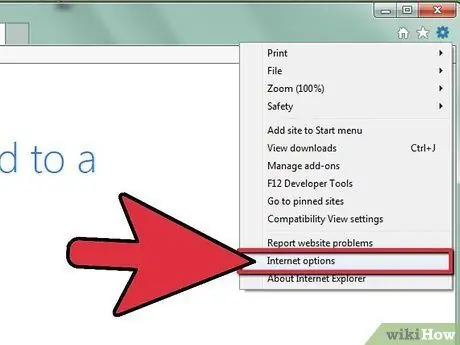
Samm 1. Avage Internet Explorer
Klõpsake menüüs "Tööriistad" nuppu "Interneti -suvandid".
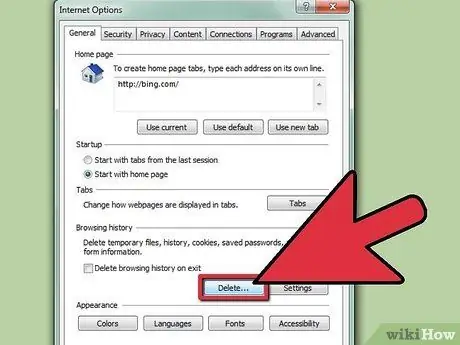
Samm 2. Kustutage kõik
Avage menüüst Tööriistad Interneti -suvandid ja seejärel valige „Kustuta kõik”. Või kustutage need ükshaaval, kasutades ajaloopaneeli, millele pääseb juurde tööriistariba nupult.
- '"Kustuta küpsised"': Valige samas aknas "Interneti -suvandid" "Kustuta küpsised". Või kustutage need ükshaaval, avades neile nupu „Vaata faile”.
- '' Kustuta ajutised failid '': Valige samas Interneti -suvandite aknas "Kustuta failid". Vaadake näpunäiteid ajutiste failide haldamiseks.
2. meetod 5 -st: kasutusajaloo kustutamine Google Chrome'i abil
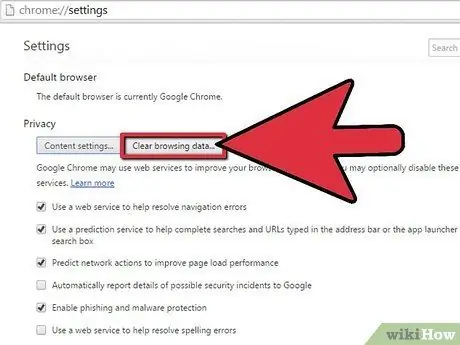
Samm 1. Avage Chrome'i brauseriaken
Leidke tööriistariba paremas ülanurgas Chrome'i menüü ja klõpsake sellel.
Valige „Tööriistad” → „Kustuta sirvimisandmed…””
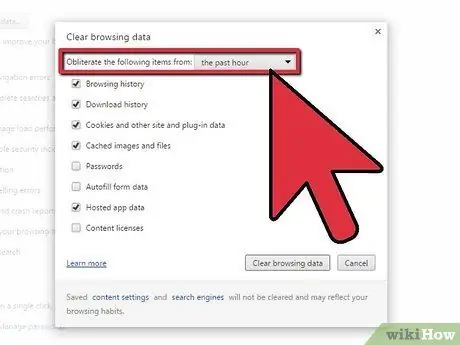
Samm 2. Kontrollige oma valikuid
Kontrollige kuvatavas aknas ükshaaval võimalusi, mida kavatsete kasutada. Saate oma kasutusajaloo kustutada nii vähe või nii palju kui soovite.
Kogu kasutusajaloo kustutamiseks kustutage valitud üksus "aegade algusest"
3. meetod 5 -st: kasutusajaloo kustutamine Firefoxi abil
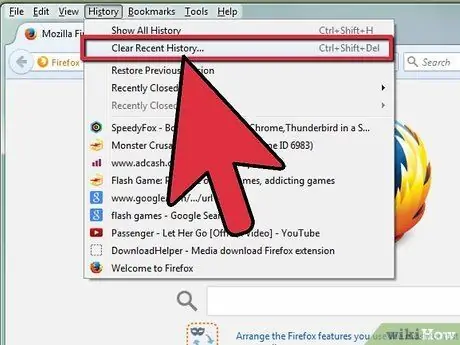
Samm 1. Käivitage Firefox
Klõpsake Firefoxi menüüd, seejärel valige Ajalugu → Kustuta lähiajalugu.
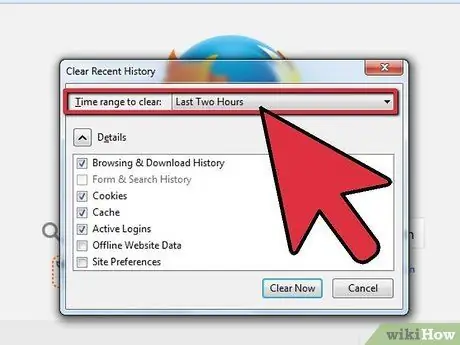
Samm 2. Valige ajavahemik
Valige aknas „Kustuta hiljutine ajalugu” sobiv ajavahemik. Saate valida aja viimasest tunnist tervele.
Kustutamiseks täpsema valiku tegemiseks klõpsake aknas "Kustuta hiljutine ajalugu" menüüd "Üksikasjad", seejärel valige täpselt see, mida soovite kustutada
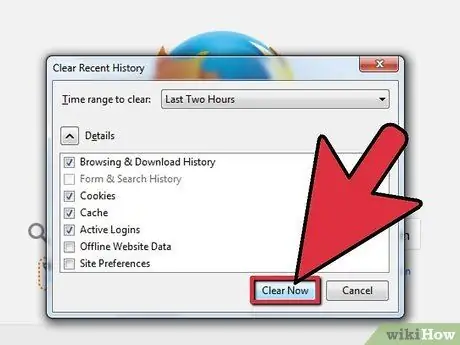
Samm 3. Klõpsake nuppu Kustuta kohe
Meetod 4/5: sirvimisajaloo kustutamine registriredaktori abil (täpsemad tehnikad)
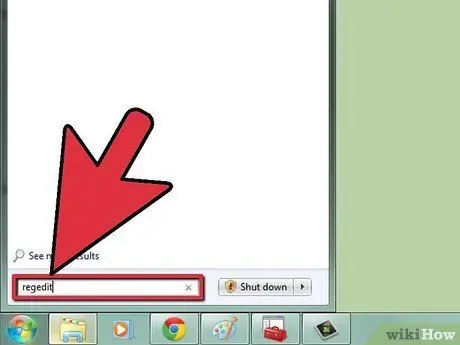
Samm 1. Avage menüü Start ja tippige otsinguväljale “regedit”
Kui olete lõpetanud, vajutage "Enter".
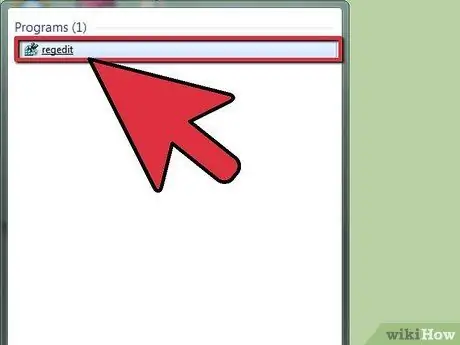
Samm 2. Topeltklõpsake ikooni "regedit"
Oodake, kuni programm avaneb. Kui küsitakse, vajutage “Jätka”.
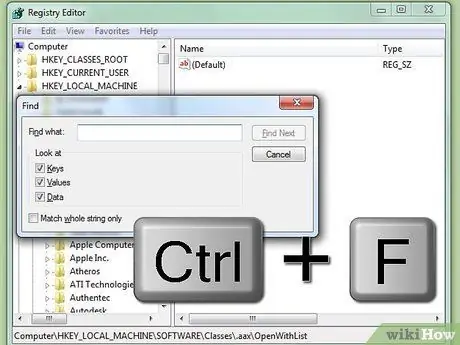
Samm 3. Otsingukasti avamiseks vajutage “Control” ja “F”
See samm võimaldab teil otsida konkreetset registrifaili.
Samm 4. Tippige otsingukasti "HKEY_CURRENT_USER / Software / Microsoft"
Kui tulemused on väljale Otsing kuvatud, klõpsake plussikoonil
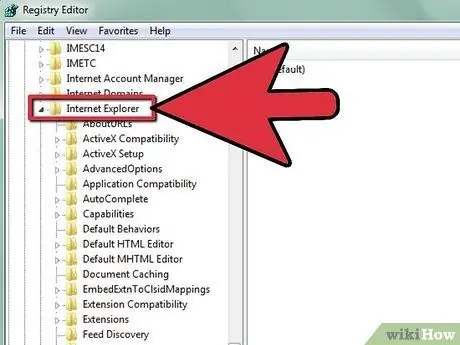
Samm 5. Hõljutage kursorit valiku „Internet Explorer” → „Exploreri ribad” kohal
”
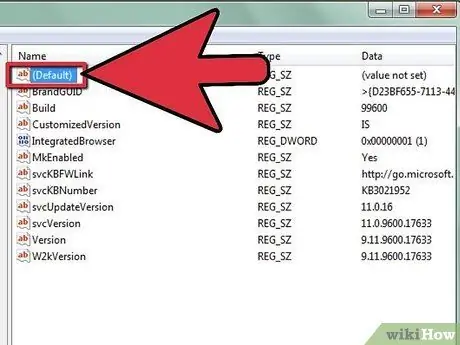
Samm 6. Leidke vaikimisi registrikanne
Selle kirje failinimes on sõna „Vaikimisi”.
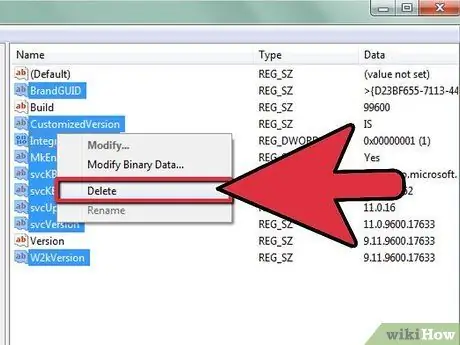
Samm 7. Paremklõpsake ja kustutage kõik registrikirjed vaikimisi registrikirje alt
Veenduge, et te ei kustutaks vaikimisi registrikirjet ega ühtegi muud vaikekirje kohal olevat kirjet, kuna see võib tõsiselt kahjustada teie süsteemi võimet teatud funktsioone täita.
Meetod 5/5: indeksi kustutamine. Andmefail (täiustatud tehnika)
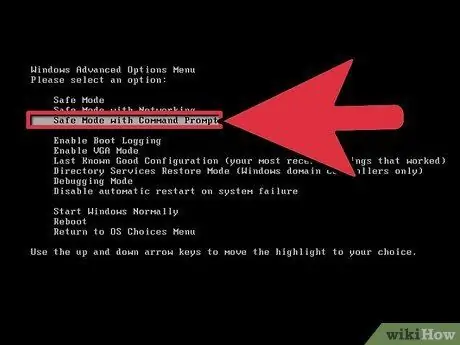
Samm 1. Käivitage Windows turvarežiimis
Tavaliselt saate seda teha, vajutades F8 kohe pärast arvuti sisselülitamist.
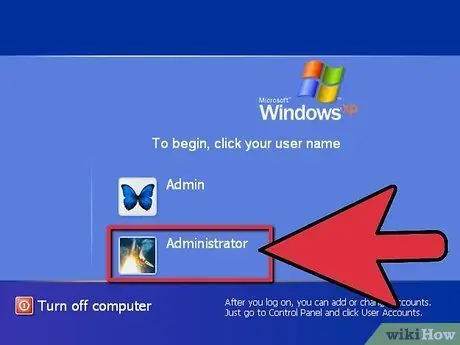
Samm 2. Logige sisse administraatorina
Faili index.dat, mis edastab Interneti -ajaloo teavet, ei saa käsurealt kustutada, kui te pole administraatorina sisse logitud.
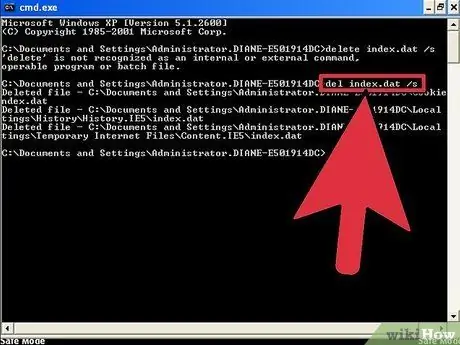
Samm 3. Tippige käsuviibale "del index
dat /s , seejärel vajutage sisestusklahvi. Teie failid index.dat koos nende alamkataloogidega peaksid nüüd kaduma.
Näpunäiteid
- Pärast jälgede kustutamist kustutage ettevaatusabinõuna kõik süsteemi taastepunktid. Selle seadme abil saab registri taastada oma eelmisesse olekusse.
- Kõvaketta kohtuekspertiisi analüüsi vältimiseks kirjutage vaba kõvakettaruumi, kasutades sellist tööriista nagu kustutuskumm.
- Kui te ei soovi lugude käsitsi kustutamisega oma elu keerulisemaks muuta, otsige üles programm, mis seda teie eest teeb, näiteks CCleaner (tasuta!), OSPC privaatsuse puhastaja, East-Tec Eraser 2007, Evidence Eliminator, Tracks Eraser Pro või aknapesur.
- Windows haldab DNS -vahemälu, et aidata Windowsil veebilehti leida. Hiljuti vaadatud veebilehtede loendi vaatamiseks avage CMD aken (klõpsake kasti „Käivita” CMD) ja tippige „ipconfig/displaydns”. Selle vahemälu saab kustutada, tippides "ipconfig/flushdns".
- Menüü Start jaotise Hiljutised dokumendid keelamiseks paremklõpsake nuppu Start. Klõpsake nuppu Atribuudid. Hõljutage kursorit menüü Start vahekaardi kohal. Seejärel klõpsake nuppu "Kohanda". Viige kursor vahekaardile „Täpsem”. Allosas näete uusimat dokumendi jaotist. Siin saate tühjendada valiku „Loetlege minu viimati avatud dokumendid”. Lisaks on nupp, mida saate kasutada loendi kustutamiseks, kuid jätke menüü Start asjakohane jaotis alles.
- Seadistage IE ajutiste failide automaatseks kustutamiseks, kui brauser on suletud. Selle valiku leiate IE menüükäsuga Tööriistad/Interneti -suvandid vahekaardilt „Täpsemalt”. Või installige IE asemel Firefox, mis pakub tööriista „Privaatsete andmete kustutamine”.
- Kui kasutate viirusetõrjet, peaks sellel programmil olema utiliit, mida saab kasutada kasutusajaloo kustutamiseks. Utiliitide nimed on erinevad. Kui kasutate uusimat Quick Heal'i, peaks sellel programmil olema tarkvara P. CTuner, millele pääseb juurde viiruste andmebaasi abil. Automaatse häälestamise või jälgede puhastamise saate käivitada eraldi
Hoiatus
- Teatud tingimustel võib olla ekspert, kes saab need muudatused tagasi pöörata.
- Katsed varjata arvutite kasutamist töökohal on tõenäoliselt vastuolus juhtimispoliitikaga. Võrguadministraatoritel on juurdepääs serveri logidele, mis sisaldavad üksikasju võrgu ja tööjaama tegevuse kohta, samas kui tulemüürid saavad ka logisid salvestada. Interneti -teenuse pakkujad peavad ka eraldi arvestust.
- Teie tehtud süsteemifailide muudatused on potentsiaalselt ohtlikud ja vastutavad teie enda eest.
- Sa tekitad kahtlust, kui on selge, et just sina astusid samme oma jälgede kustutamiseks.
- Ärge muutke teiste kasutajate arvutiseadeid ilma luba küsimata. See oli häiriv tegu. Juriidiliste õigusteta arvuti sisu muutmist peetakse paljudes riikides kuriteoks.






